Excel默认设置修改工具
来源:高中英语教学交流
发布时间:2012-03-31 14:19:00
查看次数:
在WinXP 和Win7 中测试使用正常,Office默认在C盘。
(提示:软件没有病毒,也许有些杀毒软件会误杀,请关闭杀毒软件后再安装。如果不相信我,害怕中毒的,请不要安装)
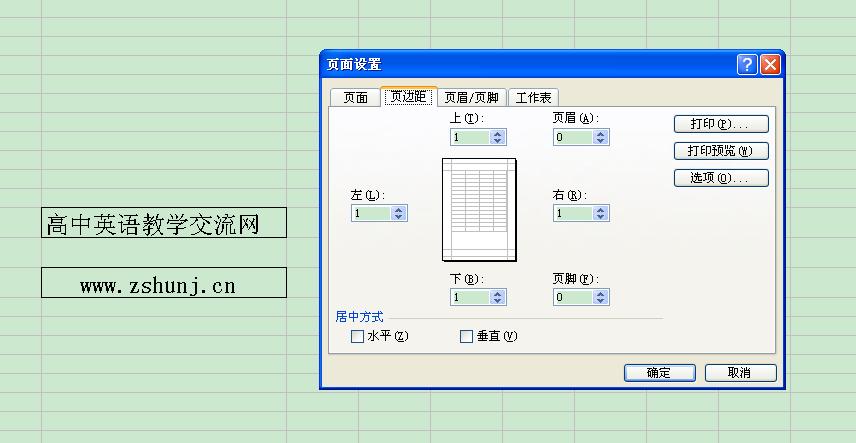
在Excel 2003中能保存的默认设置相当少,只有“工具→选项”中的小部分设置能被保存下来,对于最常用的页眉页脚、打印页边距、单元格格式设置等等就无能为力了。其实修改一下Excel的默认模板同样能将他们保存为默认设置,不过和Word不相同的是,Excel本来并没有设置默认模板,我们得自己动手帮他建两个。
一、创建默认工作簿模板
1.打开Excel 2003,把三个工作表分别重命名为:工作表(1)、工作表(2)、工作表(3)。
2.按住Ctrl键逐一单击工作表标签,选中这三个工作表,按我们的需要进行页面设置、修改“工具→选项”中的项目及各单元格的格式等等,还能录制一些常用的宏。在此按Ctrl键全选是为了对三个工作表做相同设置,当然你也能对三个工作表逐一进行不同的设置。
注意:请不要在表格中随便输入文字,这些内容将会直接出目前以后新建的工作簿中。
3.点击“文件→另存为”,在“保存类型”中选择“模板(*.xlt)”,输入模板的文件名为book.xlt,“保存位置”则选择“C:\Program Files\Microsoft Office\Office11\XLStart”。这是默认安装时的位置,如果你不是按默认路径安装,请做相应修改。
目前再重新打开Excel,你会发现新建的工作簿已保存了我们在book.xlt中做的全部修改设置,当然你能随时修改book.xlt文件中的设置来改动默认设置。此外,在设置默认工作簿后,“工具→选项”中的“新工作簿内的工作表数”设置将会失效,你只能通过修改book.xlt中的工作表个数来改动。
二、创建默认工作表模板
经过上面设置后新建的工作簿确实已保存了我们的设置,不过当我们单击“插入→工作表”的时候,新插入的工作表却还是保持最原始的未设置状态,我们还得再设置一个默认的工作表模板才行。
新建一个工作簿,删除工作表(2)、(3),只保留下工作表(1)。同样另存为“模板(*.xlt)”类型,保存在“C:\Program Files\Microsoft Office\Office11\XLStart”中,不过模板的文件名则改为sheet.xlt。
目前再插入工作表,他的格式设置就和我们的设置相同了。在此如果你在sheet.xlt中保留了两张工作表,则选择插入工作表时就会一次插入两张,以此类推。以后如果需要修改插入新工作表的设置,只要对sheet.xlt进行修改并保存就OK了。
该方法不仅能把页面设置、自定义工具栏、宏、超链接和窗体上的 ActiveX 控件等默认设置完全改动,甚至连打印区域设置、单元格格式设置、数据有效性设置、工作表和行列的隐藏保护乃至工作表中输入的文字、公式、图片、背景等等都能直接作为默认设置保存下来。只要用该方法我们完万能按自己的使用习惯制定出一套适合自己使用的Excel。
注意:自定义的工具栏必须在保存前将他附加到book.xlt模板上才能使用。右击工具栏选择“自定义”,在“工具栏”选项卡中单击“附加”按钮,在“自定义工具栏”列表中选中要附加的工具栏,单击“复制”按钮即可。